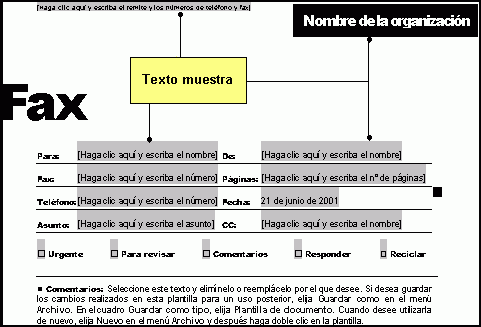¿Qué es una
plantilla ?
¿Cómo emplear una plantilla predefinida de Word?
PRESIONE
AQUÍ
para ver una
demostración en su computadora de éste tema.
Ejercicio
Una plantilla es un modelo o patrón de documento que proporciona los elementos básicos para crear un tipo determinado de documento (como: cartas, memorándums, formularios, fax). Las plantillas ahorran tiempo y facilitan la elaboración del documento ya que pueden contener texto, imágenes, formatos y estilos, además de otras características.
Al iniciar Word, se abre un documento en blanco para trabajar, éste documento utiliza la plantilla denominada Normal. Esta plantilla tiene elementos muy básicos ya que no tiene texto, imágenes ni formato para que pueda utilizarse en muchas clases de documentos.
Por lo tanto, todos los documentos de Word se basan en una plantilla y al utilizarla el documento adquiere automáticamente las características de esa plantilla, para que únicamente se añada el texto y el formato necesario. Por ejemplo: una empresa puede utilizar una plantilla para elaborar la carátula de envío de un fax, empleando el logo de la compañía, dirección y teléfono; de tal forma que al usar la plantilla solo se necesite teclear el texto del mensaje porque los demás elementos fueron adquiridos de la plantilla.
Las plantillas pueden personalizarse de acuerdo a las necesidades de cada usuario, aunque también pueden utilizarse las plantillas predefinidas que Word ofrece para la creación de Cartas, fax, memos, reportes, currículum y páginas web.
Para crear un documento nuevo basado en una plantilla predefinida de Word, siga estos pasos:
- Abrir el menú Archivo.
- Seleccionar
el comando Nuevo.
El cuadro de diálogo muestra las plantillas clasificadas por temas.
PRESIONE AQUÍ para ver un ejemplo.
- Dar un clic en la pestaña que contiene la plantilla que necesita.
- Dar un clic sobre la plantilla deseada.
- Oprimir el botón
Vista previa
 ,
para ver un ejemplo de la plantilla seleccionada.
,
para ver un ejemplo de la plantilla seleccionada. - Dar clic para seleccionar
Crear nuevo documento.
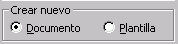
- Oprimir el botón Aceptar, para aplicar la plantilla.
- Cada plantilla
es diferente, pero en general debe seleccionar y reemplazar el texto
de muestra.
Coloque el cursor sobre la siguiente imagen para ver un ejemplo.
- Guardar el documento con un nombre.
Realizar el siguiente ejercicio, que consiste en crear un currículum con los datos personales de usted tomando como base una plantilla predefinida de Word.
- Abrir la aplicación Microsoft Word.
- Desplegar el menú Archivo.
- Seleccionar el
comando Nuevo.
Aparecerá en la pantalla el cuadro de diálogo que muestra las plantillas.
- Dar un clic en
la pestaña Otros documentos.
Verá en pantalla las plantillas de éste apartado.
- Dar un clic sobre
la plantilla Currículo Moderno.
Si tiene activada la opción Vista previa, podrá ver un ejemplo de la plantilla. - Abajo de la vista previa de la plantilla, dar clic para seleccionar Nuevo documento.
- Oprimir el botón
Aceptar.
Se abrirá un documento nuevo basado en la plantilla seleccionada.
- Reemplazar el texto de muestra por los datos personales de usted.
- Guardar el documento en la carpeta que tiene como nombre su número de alumno.